儘管我們有數百個人工智慧聊天機器人,但舊的 ChatGPT 仍然是最好的。與其他聊天機器人相比,ChatGPT 更易於使用,並因其簡潔的使用者介面而脫穎而出。
最近,ChatGPT 獲得了一項令人興奮的功能,稱為「記憶體」。如果您是 ChatGPT 使用者並希望進一步增強您的對話體驗,您應該了解此功能。
ChatGPT 上的記憶體是什麼?
ChatGPT 上的記憶功能可以記住您在所有聊天中討論的內容。此功能可防止您在聊天中重複重複相同的訊息。
此功能應該使未來的對話更加有幫助和輕鬆。要使用它,你必須告訴聊天機器人記住一些東西,一旦它記住,它就會被保存在它的記憶體中。
在此之前,ChatGPT Memory 僅適用於 Plus 用戶,但現在甚至可以在免費帳戶上使用。
如何使用ChatGPT記憶體功能?
該功能非常容易使用,因為它取決於您的文字問題。您可以透過在 ChatGPT 上登入您的 OpenAI 帳戶並按照以下步驟開始操作。
1. 開啟您喜歡的桌面網頁瀏覽器並造訪 ChatGPT 網站。接下來,登入您的帳戶。
2. 一旦您有權存取聊天機器人,就開始新的對話。接下來,輸入包含您希望聊天機器人記住的資訊的文字。
例如,我希望 ChatGPT 記住您的寵物狗的詳細資訊。因此,我輸入了一條文字提示:“我有一隻 2 歲的金毛獵犬,名叫 Turee,喜歡騎車”
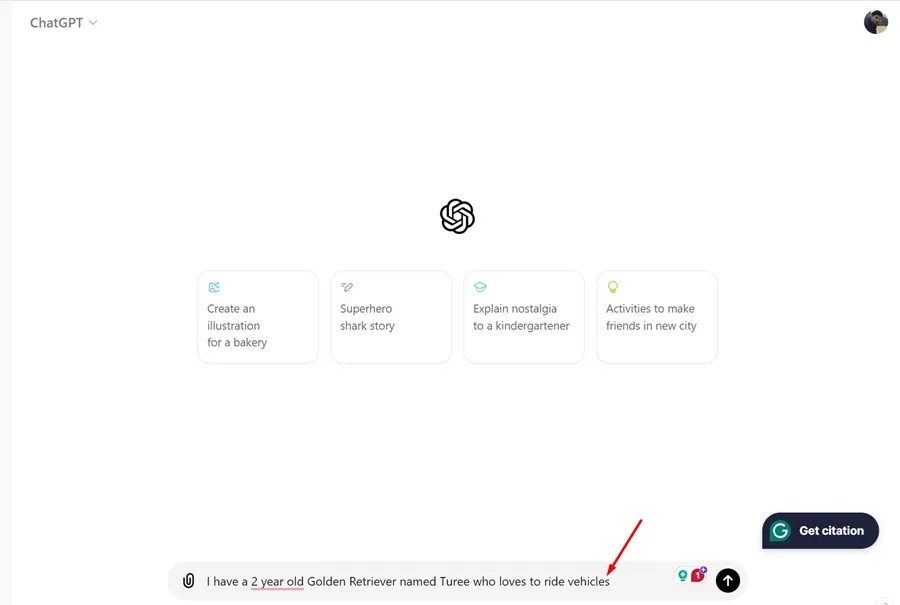
一旦我輸入提示,ChatGPT 就會將該詳細資訊保存在記憶體中。
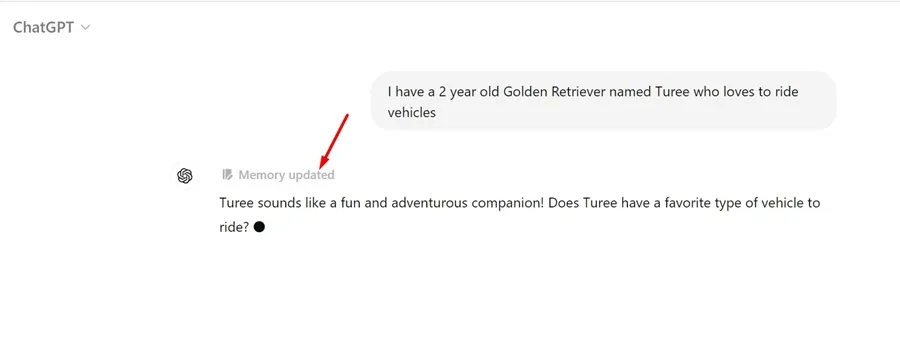
3. 現在,在以後的對話中,ChatGPT 將記住您寵物的品種、年齡和牠喜歡什麼,並提供相應的資訊。
例如,我要求 ChatGPT 產生我的狗在花園裡玩耍的圖像。 ChatGPT 會記住它保存的記憶體並創建適當的圖像。
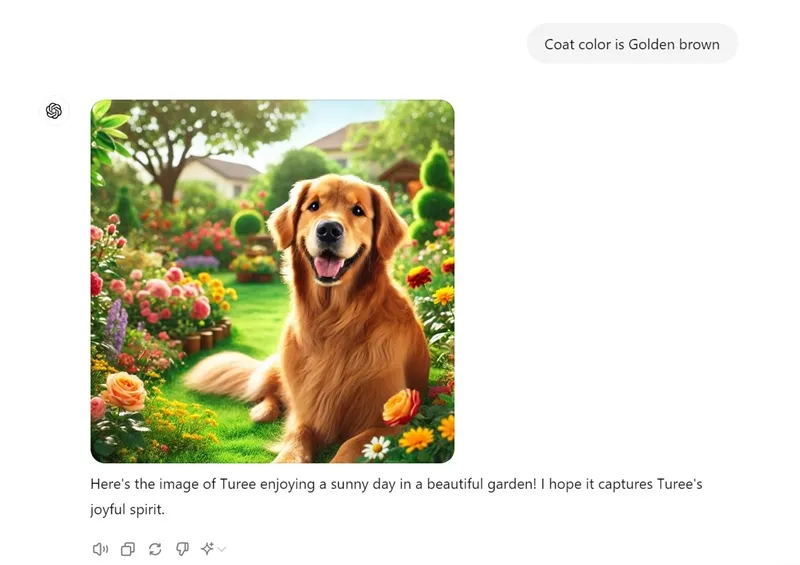
4. 同樣,您可以使用 ChatGPT 記憶體功能來保存您的業務詳細資訊、任何特定資訊等。
如何刪除 ChatGPT 上儲存的記憶體?
ChatGPT 可以在您與它聊天時保存多個記憶。有時,您可能想要刪除它保存的特定記憶體。
若要刪除 ChatGPT 上已儲存的內存,請按照以下步驟操作。
1. 點選記憶體已更新訊息並選擇管理記憶體。
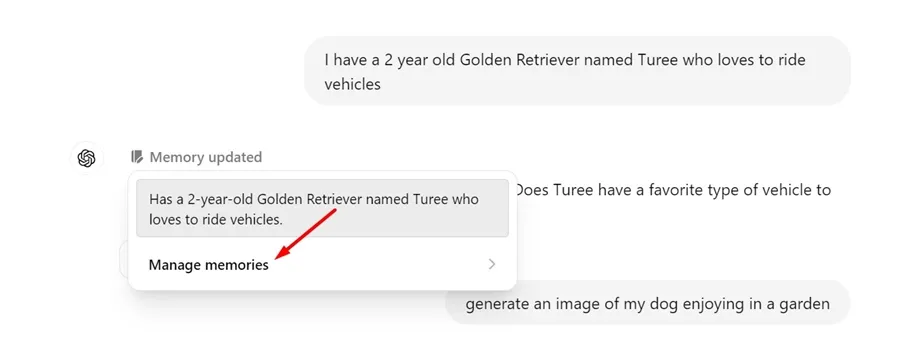
2. 在下一個畫面上,您可以看到所有已儲存的記憶。
3. 若要刪除已儲存的內存,請點選其旁邊的垃圾桶圖示。
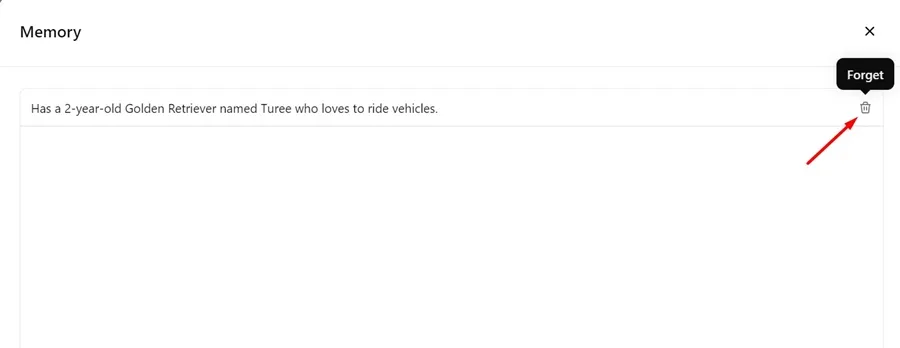
4. 若要刪除所有已儲存的內存,請按一下右下角的「清除 ChatGPT 內存」按鈕。
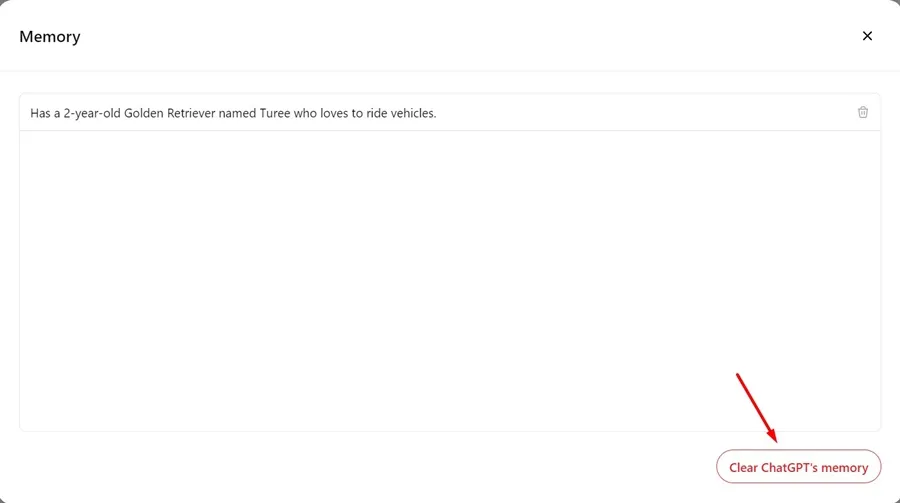
如何停用 ChatGPT 記憶體功能?
如果您不喜歡 ChatGPT 的內存,您可以完全停用它。方法如下。
1. 開啟 ChatGPT 並登入您的帳戶。
2. 接下來,點選右上角的帳戶 圖示。
3. 在出現的選單上,選擇「設定」。
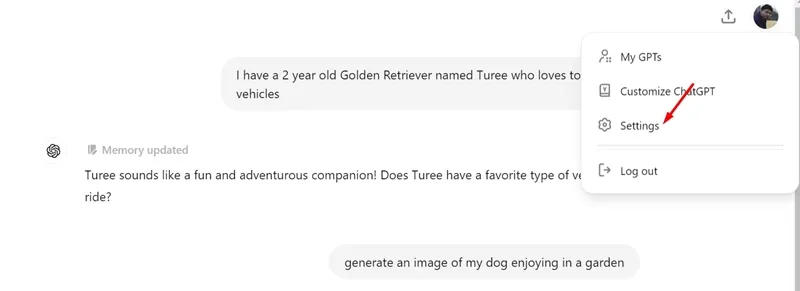
4. 在「設定」上,切換到「個人化」標籤。
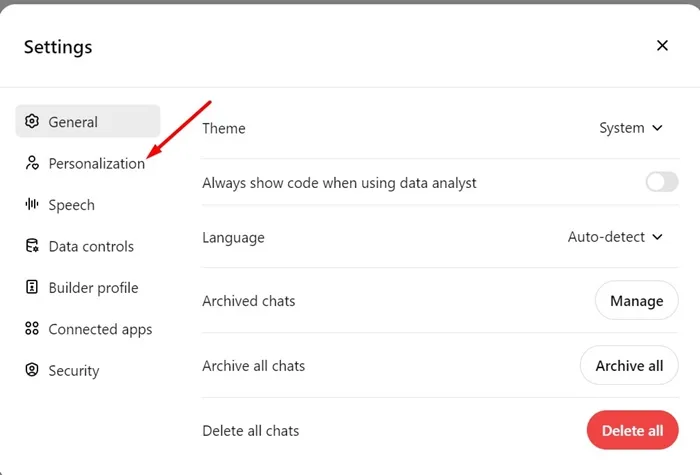
5. 在右側,關閉記憶體旁邊的開關。
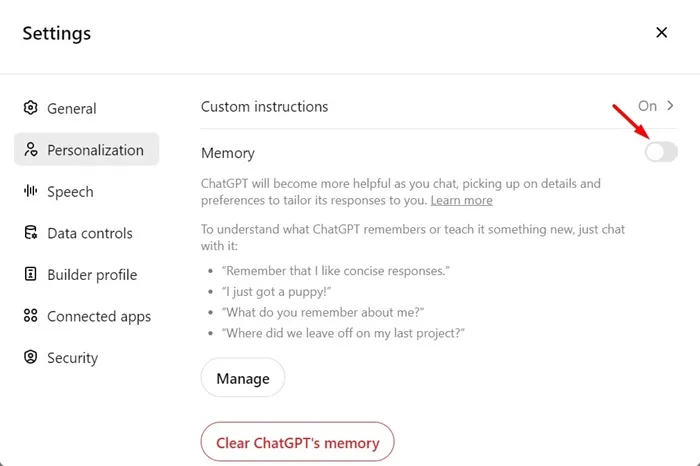
本指南介紹如何使用 ChatGPT 的記憶功能來增強您的對話。如果您需要有關此主題的更多協助,請在評論中告訴我們。另外,如果您發現本指南有幫助,請不要忘記與您的朋友分享。
發佈留言